Konfigurisanje Google dobavljača za portale
Napomena
Od 12. oktobra 2022. Power Apps portali postaju Power Pages. Više informacija: Usluga Microsoft Power Pages je sada opštedostupna (blog)
Uskoro ćemo migrirati i objediniti dokumentaciju o Power Apps portalima sa dokumentacijom o usluzi Power Pages.
Kao što je objašnjeno u članku Konfigurisanje OAuth 2.0 dobavljača za portale, Google je jedan od nekoliko dobavljača identiteta koji koriste protokol OAuth 2.0. Za početak konfigurisanja mreže Google kao dobavljača identiteta, izaberite Konfiguriši na stranici za podešavanje dobavljača.
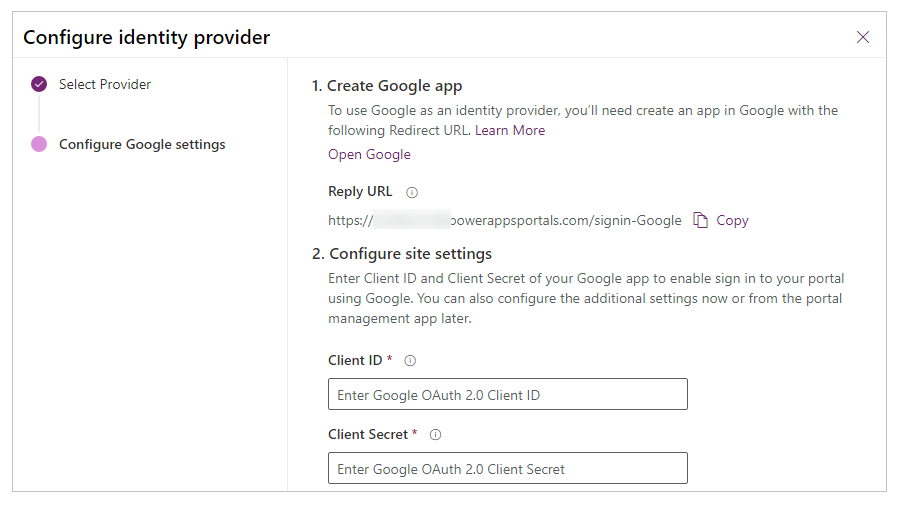
Korak 1. Kreiranje Google aplikacije
Da biste koristili Google kao dobavljača identiteta, morate da kreirate aplikaciju u Googleu pomoću URL adrese za preusmeravanje.
Napomena
Google aplikacija koristi URL adresu za odgovor za preusmeravanje korisnika na portal nakon uspešne potvrde identiteta. Ako vaš portal koristi prilagođeno ime domena, možda ćete imati URL adresu drugačiju od one navedene ovde.
Važno
Google+ API je zastareo. Izričito vam preporučujemo da pređete na Google People API.
Kako se kreira aplikacija na mreži Google
Otvorite Google konzolu za programere.
Kreirajte API projekat ili otvorite postojeći projekat.
Izaberite Omogućite API-je i usluge sa kontrolne table API-ja i usluga.
Potražite i omogućite API Google People API.
U odeljku Google API-ji izaberite Akreditivi u levom oknu.
Napomena
Ako ste već konfigurisali ekran za saglasnost sa domenom najvišeg nivoa portala, možete preskočiti korake od 6 do 14 i preći direktno na korak 15. Međutim, ako je vaš ekran za saglasnost konfigurisan, ali domen najvišeg nivoa portala nije dodat, pređite na korak 11 pre nego što pređete na korak 15.
Izaberite Konfiguriši ekran saglasnosti.
Izaberite tip korisnika Spoljni.
Izaberite Kreiraj.
Unesite Naziv aplikacije i otpremite sliku za logotip ako je potrebno.
Izaberite odgovarajuću e-adresu za podršku.
Unesite
powerappsportals.comkao domen najvišeg nivoa u ovlašćene domene.Savet
Koristite
microsoftcrmportals.comako niste ažurirali ime domena svog Power Apps portala. Takođe možete uneti prilagođeno ime domena ako ste ga konfigurisali.Navedite linkove za početnu stranicu, politiku privatnosti i uslove usluge, ako je potrebno.
Izaberite stavku Sačuvaj.
Izaberite Akreditivi iz levog okna.
Izaberite ID OAuth klijenta iz padajućeg menija Kreiranje akreditiva.
Izaberite da tip aplikacije bude veb-aplikacija.
Unesite Naziv za ID OAuth klijenta.
Unesite URL adresu Power Apps portala u listu Porekla za ovlašćeni JavaScript.
Unesite Odobreni URI-ji za preusmeravanje kao što je URL adresa Power Apps portala iza koje sledi
/signin-google. Na primer, ako je URL adresa portalahttps://contoso.powerappsportals.com, polje Odobreni URI-ji za preusmeravanje treba da budehttps://contoso.powerappsportals.com/signin-google.Izaberite Kreiraj.
Kopirajte ID klijenta i tajnu klijenta iz dijaloga OAuth klijent.
Korak 2. Konfigurisanje podešavanja lokacije
Kada kreirate aplikaciju na mreži Google, konfigurišite podešavanja lokacije za dobavljača:
- ID klijenta: Jedinstveni ID aplikacije koji je generisao Google za vašu aplikaciju.
- Tajna klijenta: Tajna klijenta koju je Google generisao za vašu aplikaciju.
(Opcionalno) 3. korak. Dodatna podešavanja
Da biste konfigurisali dodatne postavke za Google dobavljača, pogledajte konfigurisanje dodatnih postavki za OAuth 2.0 dobavljače.
Napomena
Možete li nam reći o svojim željenim postavkama jezika u dokumentaciji? Ispunite kratku anketu. (imajte na umu da je ova anketa na engleskom jeziku)
Anketa će trajati oko sedam minuta. Ne prikupljaju se lični podaci (izjava o privatnosti).
Povratne informacije
Stiže uskoro: Tokom 2024. godine postepeno ćemo ukidati probleme sa uslugom GitHub kao mehanizam povratnih informacija za sadržaj i zameniti ga novim sistemom povratnih informacija. Dodatne informacije potražite u članku: https://aka.ms/ContentUserFeedback.
Prosledite i prikažite povratne informacije za